
EXAKT Funktion i Excel (Indholdsfortegnelse)
- EXAKT Funktion i Excel
- PRÆCISK formel i Excel
- Hvordan bruges EXAKT funktion i Excel?
EXAKT Funktion i Excel
- EXAKT funktion er en indbygget funktion i Excel, der er kategoriseret under TEKST-funktion. Det bruges som regneark & VBA-funktion i Excel.
- EXAKT-funktion i Excel bruges som en del af en formel i en celle i et regneark og integreres også med andre excel-funktioner (IF, SUMPRODUCT & forskellige andre formler af Excel).
- Det er oftest brugt til at udføre en bogstavsfølsom opslag mellem to strenge.
- Excel er meget nem at bruge og enkel funktion med to argumenter.
Definition
Kontrollerer, om to strenge er nøjagtigt de samme, og returnerer SAND eller FALSE.
Det betyder EXAKT funktion i Excel sammenligner to strenge mellem to celler og returnerer SAND, hvis begge værdier er ens og lignende. Ellers vil det returnere FALSE, hvis begge strengene ikke stemmer overens.
PRÆCISK formel i Excel
Nedenfor er den Nøjagtige formel i Excel:
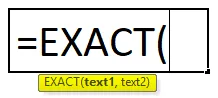
Forklaring af den EXAKTE funktion i Excel
Den EXAKTE formel i excel har to parametre, dvs. tekst1, tekst2.
- Tekst1: Det er den første tekststreng, som vi vil sammenligne.
- Tekst2: Det er den anden streng, som vi vil sammenligne.
Argumenterne kan indtastes manuelt, eller der kan gives cellehenvisning. Den nøjagtige funktion er store og små bogstaver. dvs. store bogstaver er ikke lig med små bogstaver.
Det returnerer en FALSE-værdi, hvis der er et førende eller bagefter mellemrum i tekststrenge, små eller store bogstaver i en tekststreng, Ekstra mellemrum mellem alfabeter i en tekst eller store eller små bogstaver mellem to strenge eller tekst.
Ligetegn i en formel med nøjagtig funktion kan også bruges, dvs. (tekst1 = tekst2) til at sammenligne tekststrenge.
I stedet for EXAKT-funktionen bruges også dobbelt lig (==) sammenligningsoperatør til at sammenligne mellem to strenge. For eksempel returnerer = X1 == Y1 den samme værdi som = EXAKT (X1, Y1) .
Hvordan bruges EXAKT funktion i Excel?
EXAKT funktion i Excel er meget enkel og let at bruge. Lad os forstå brugen af EXAKT-funktion i Excel ved hjælp af et EXAKT formeleksempel.
Du kan downloade denne EXAKTE Funktion Excel-skabelon her - EXAKT Funktion Excel-skabelonEksempel 1 - Tekst, der indeholder store bogstaver
Her i nedenstående eksempel. Celle B9 & C9 indeholder tekststrenge. Ved hjælp af EXAKT-funktion skal jeg kontrollere, om de to celler har de samme data eller ikke.
- Lad os anvende nøjagtig funktion i celle "D9". Vælg cellen "D9", hvor en PRÆCIS funktion skal anvendes.

- Klik på indsæt funktionsknappen (fx) under formelværktøjslinjen, en dialogboks vises, skriv nøgleordet “EXAKT” i søgningen efter en funktionsboks, en EXAKT funktion vises i vælg en funktionsboks. Dobbeltklik på en EXAKT funktion.
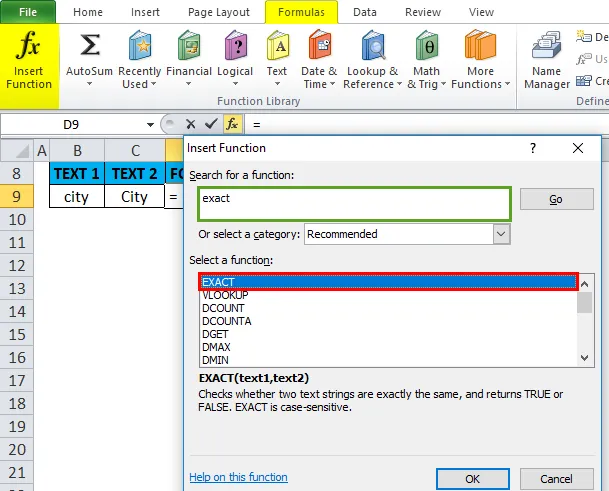
- Der vises en dialogboks, hvor argumenter for EXAKT-funktion skal udfyldes eller indtastes dvs. = EXAKT (B9, C9) Her skal jeg sammenligne mellem B9 & C9-celle, hvorfor den indtastes i funktionsargumenterne for en nøjagtig funktion. Klik på ok, når det er indtastet.

- En EXAKT funktion returnerer FALSE-værdi, fordi begge strengene ikke stemmer overens med hinanden. Her er 'c' og 'C' forskellige, dvs. 'c' er små bogstaver i tekst1, mens 'C' er store bogstaver i tekst2, ( EXAKT-funktion er store og små bogstaver )

- I det nedenstående eksempel returnerer EXAKT-funktionen en SAND-værdi, da begge værdier i cellen B10 & C10 er ens og lignende. dvs. Begge celler indeholder en korrekt sagtekststreng.
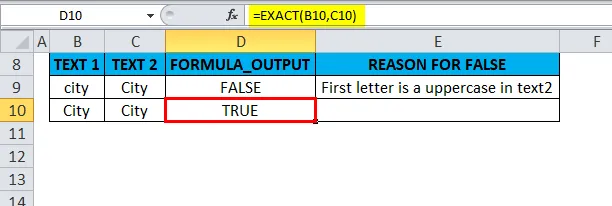
Eksempel 2 - Tekst, der indeholder rum
Her i nedenstående eksempel. Celle B13 & C13 indeholder tekststrenge. Ved hjælp af PRÆCIS funktion skal jeg kontrollere, om de to celler har de samme data eller ej.
- Lad os anvende den nøjagtige funktion i celle "D13". Vælg cellen "D13", hvor en PRÆCIS funktion skal anvendes.
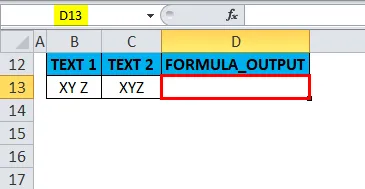
- Klik på indsæt funktionsknappen (fx) under formelværktøjslinjen, en dialogboks vises, skriv nøgleordet “EXAKT” i søgningen efter en funktionsboks, en EXAKT funktion vises i vælg en funktionsboks. Dobbeltklik på en EXAKT funktion.

- Der vises en dialogboks, hvor argumenter for EXAKT-funktion skal udfyldes eller indtastes = = EXAKT (B13, C13) Her skal jeg sammenligne mellem B13 og C13-celle, hvorfor den indtastes i funktionsargumenterne for en nøjagtig funktion. Klik på ok, når det er indtastet.
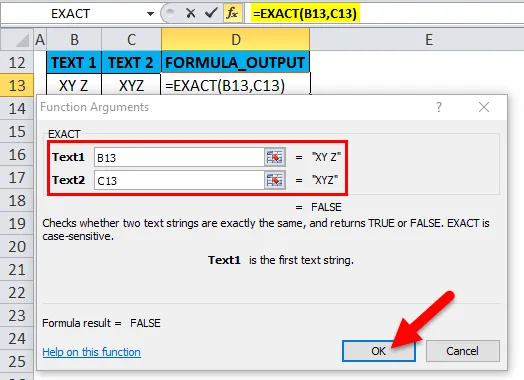
- En EXAKT funktion returnerer FALSE-værdi, fordi begge strengene ikke stemmer overens med hinanden. 'XY Z' og'XYZ ' er forskellige, dvs.' XY Z 'indeholder mellemrum mellem bogstav Y & Z i tekst1, hvorimod' XYZ 'ikke indeholder noget ekstra mellemrum mellem bogstaver i tekst2-kolonnen.

- En EXAKT-funktion returnerer en FALSE-værdi, hvis der er noget ekstra mellemrum mellem alfabeter i tekst, eller endda hvis der er et førende eller bagerste mellemrum i tekststrenge. I det nedenstående eksempel returnerer EXAKT-funktionen FALSE-værdi, fordi der er et førende rum i cellen "B14" , før ordet XYZ, kan du observere to ekstra plads.

Eksempel nr. 3 - EXAKT Funktion ignorerer formatmønster
I det nedenstående eksempel indeholder Cell B18 $ 99, hvor den er i en dollar-værdi som valutaformat & C18 indeholder 99, i antal eller generelt format. Ved hjælp af EXAKT funktion skal jeg kontrollere, om de to celler har de samme data eller ej.
- Lad os anvende nøjagtig funktion i celle "D18". Vælg cellen “D18”, hvor en PRÆCIS funktion skal anvendes.

- Klik på indsæt funktionsknappen (fx) under formelværktøjslinjen, en dialogboks vises, skriv nøgleordet “EXAKT” i søgningen efter en funktionsboks, en EXAKT funktion vises i vælg en funktionsboks. Dobbeltklik på en EXAKT funktion.
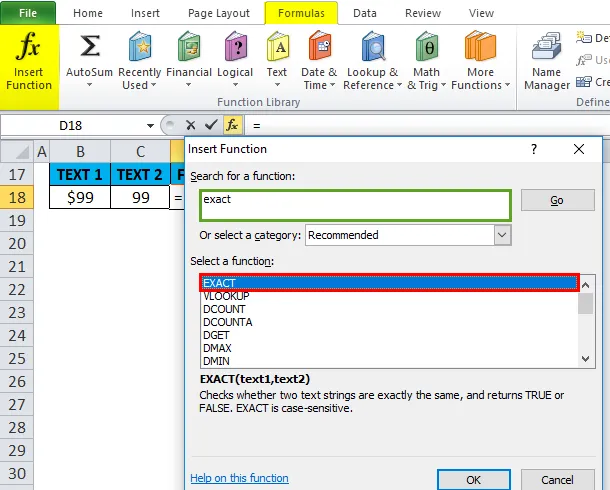
- Der vises en dialogboks, hvor argumenter for EXAKT-funktion skal udfyldes eller indtastes dvs. = EKSAKT (B18, C18) Her skal jeg sammenligne mellem B18 og C18-celle, hvorfor den indtastes i funktionsargumenterne for en nøjagtig funktion. Klik på ok, når det er indtastet.
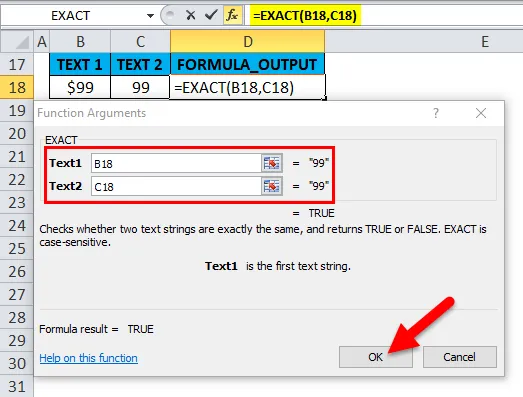
- En EXAKT-funktion returnerer SAND-værdi, fordi begge celler indeholder den samme værdi, dvs. 99. Her ignorerer Eksakt-funktion formatets mønster af celler.

- I det nedenstående eksempel returnerer EXAKT-funktionen SAND-værdi, fordi begge celler indeholder samme datoværdi, dvs. celle "B19" indeholder datoværdien (5/16/18) i antal eller generelt format, mens i cellen "C19" -datoværdi er til stede i datoformat. Her ignorerer Exact-funktion formatmønster af celler.
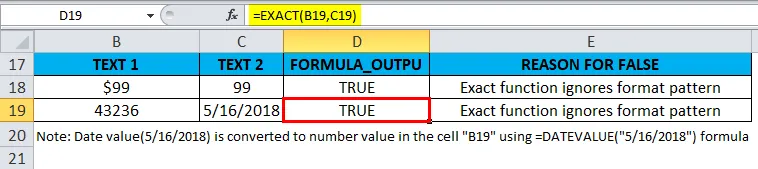
Ting at huske på den Nøjagtige funktion i Excel
- EKSAKT funktion er store og små bogstaver. dvs. store bogstaver er ikke lig med små bogstaver.
- Præcis funktion i Excel returnerer den falske værdi, hvis der er en forskel i store mønstre mellem tekststreng, dvs. sætning mellem store og små bogstaver, store bogstaver, korrekt bogstaver og skift mellem store og små bogstaver.
- Præcis funktion i Excel returnerer den falske værdi, hvis der er ledende eller bageste mellemrum & Ekstra mellemrum mellem alfabeter i teksten mellem to tekststrenge.
- EXAKT Funktion i Excel ignorerer formateringsforskellen mellem de to celler.
EG 0, 08 = 8%
$ 99 = 99
Anbefalede artikler
Dette har været en guide til EXAKT funktion i Excel. Her diskuterer vi EXAKTE formler i Excel og hvordan man bruger EXAKT funktion i Excel sammen med praktiske eksempler og downloadbare excel skabeloner. Du kan også gennemgå vores andre foreslåede artikler -
- Hvordan bruges EVEN-funktion i Excel?
- Hvordan bruges HLOOKUP-funktion i Excel?
- Hvordan bruges SØG-funktion i Excel?
- Hvordan bruges PMT-funktionen i Excel?